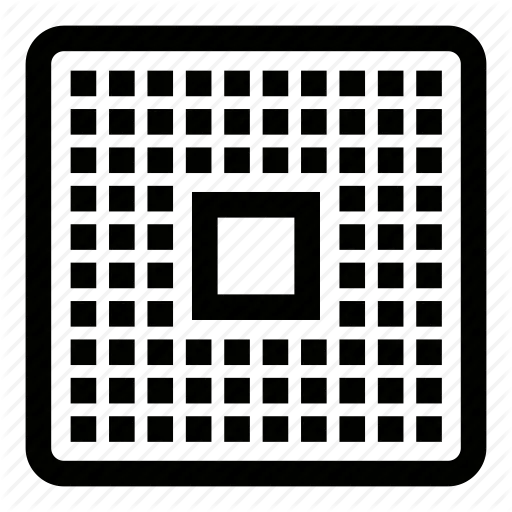
सकेट मदरबोर्डमा एक विशेष कनेक्टर हो, जहाँ प्रोसेसर र कूलि is ्ग प्रणाली स्थापना गरिएको छ। सकेटबाट, कुन प्रोसेसर र चिसो तपाईं मदरबोर्डमा स्थापना गर्न सक्नुहुन्छ। कूलर र / वा प्रोसेसर बदल्नु अघि तपाईले आफ्नो मदरबोर्डमा के सकेट पाउनु पर्छ।
कसरी CPU सकेट पत्ता लगाउने
यदि तपाईंले कम्प्युटर, मदरबोर्ड वा प्रोसेसर खरीद गर्दा प्रोब्रुशन प्रोब्रासन गर्नुभयो भने, तपाईं कम्प्युटर वा छुट्टै कम्पोनेन्टको बारेमा लगभग कुनै जानकारी फेला पार्न सक्नुहुनेछ (यदि सम्पूर्ण कम्प्युटरको लागि कुनै कागजात छैन)।कागजातमा (कम्प्युटरका लागि पूर्ण कागजात) मा), "सामान्य प्रोसेसर" वा केवल "प्रोसेसर" सेक्सन फेला पार्नुहोस्। अर्को, "कटौती" भनिने वस्तुहरू फेला पार्नुहोस् "गुँड", "कनेक्सिटी प्रकार" वा "कनेक्टर"। यसको विपरित, मोडेल लेख्नुपर्दछ। यदि तपाईंसँग मातृ कार्डबाट कागजात छ भने, केवल "काउबरी" वा "कनेक्टोरिटिववाद प्रकार" सेक्सन फेला पार्नुहोस्।
प्रोसेसरको लागि कागजातहरूको साथ अधिक जटिल, किनकि "सकेट" अनुच्छेदमा, सबै सकेटले संकेत गर्दछ जुन यस प्रोसेसर मोडेल उपयुक्त छ, I.a. तपाईं केवल तपाईंको सकेटको रूपमा नियुक्ति गर्न सक्नुहुन्छ।
प्रोसेसर अन्तर्गत कनेक्टरको प्रकार पत्ता लगाउन सबैभन्दा सही तरीका भनेको यसलाई हेर्नु हो। यो गर्नको लागि, कम्प्युटरलाई घृणा गर्नु र कूलर भत्काउनु पर्छ। यो प्रोसेसरलाई हटाउन आवश्यक छैन, तर थर्मल लेयरले डिक्टरमा हस्तक्षेप गर्न सक्दछ, त्यसैले यो प्याच हुनु पर्छ र नयाँमा लागू हुन सक्छ।
थप पढ्नुहोस्:
प्रोसेसरबाट कूलर कसरी हटाउने
कसरी थर्मल लागू गर्ने
यदि तपाईं दस्तान्देक्षणहरू बाँचेनन्, र सकेट आफैंमा हेर्न मोडेलको नाम छैन वा नमुनाको नाम, यो विशेष कार्यक्रमहरूको फाइदा लिन सम्भव छ।
विधि 1: Ada64
Agea64 - - तपाईंलाई तपाइँको कम्प्युटरको लगभग सबै विशेषताहरू र सुविधाहरू सिक्न अनुमति दिँदछ। यो भुक्तान गरिएको छ, तर त्यहाँ एक प्रदर्शन अवधि छ। त्यहाँ एक रूसी अनुवाद छ।
यस कार्यक्रमको प्रयोग गरेर तपाईंको प्रोसेसरको सकेट पत्ता लगाउने विस्तृत निर्देशनहरू विस्तृत निर्देशनहरू, यो यस्तो देखिन्छ:
- मुख्य कार्यक्रम विन्डोमा, बायाँ मेनूमा वा मुख्य विन्डोमा सम्बन्धित आइकनमा क्लिक गरेर "कम्प्युटर" सेक्सनमा जानुहोस्।
- त्यस्तै गरी, "डीएमआई" मा जानुहोस्, र त्यसपछि "प्रोसेसर" ट्याब विस्तार गर्नुहोस् र तपाईंको प्रोसेसर चयन गर्नुहोस्।
- तल यसको बारेमा त्यहाँ जानकारी हुनेछ। सेट "स्थापना" वा "कनेक्टिभिटी प्रकार" फेला पार्नुहोस्। कहिलेकाँही उत्तरमा "सकेट 0" लेख्न सकिन्छ, त्यसैले पहिलो प्यारामिटरमा ध्यान दिन सिफारिस गरिन्छ।
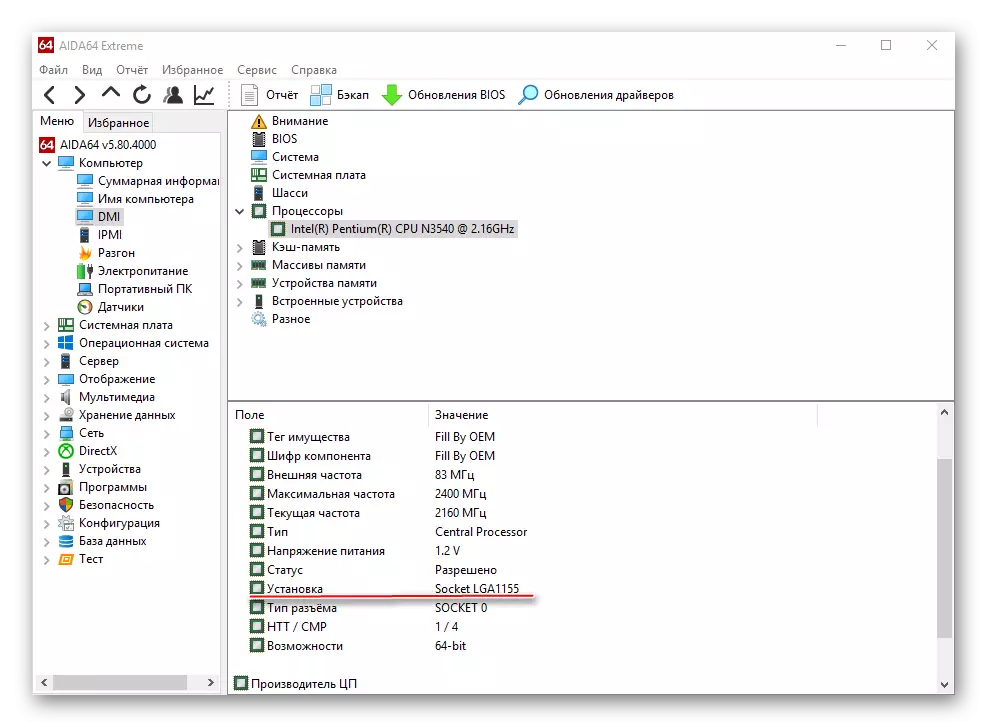
विधि 2: CPU-Z
CPU-Z नि: शुल्क कार्यक्रम हो, यसलाई रूसीमा अनुवाद गरिएको छ र तपाईंलाई विस्तृत प्रोसेसर विशेषताहरू फेला पार्न अनुमति दिन्छ। प्रोसेसर सकेट पत्ता लगाउनको लागि, प्रोग्राम चलाउन र "CPU" ट्याबमा जानुहोस् ("पूर्वनिर्धारित द्वारा प्रोग्रामसँगै खुल्ला)।
"कन्डक्टर" वा "प्याकेज" लाइनमा ध्यान दिनुहोस्। त्यहाँ निम्न "सकेट (सकेट मोडेल) को बारेमा केहि हुनेछ।
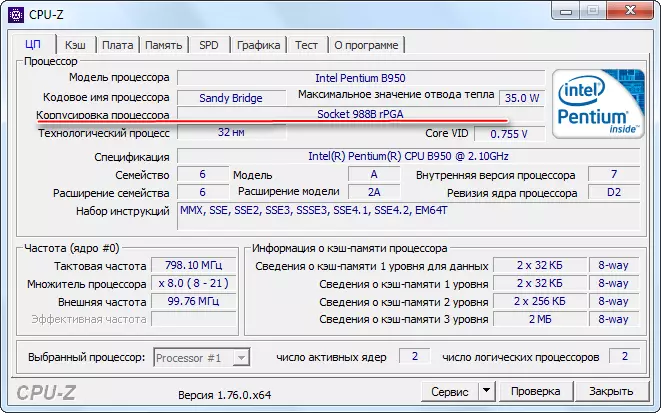
सकेट पत्ता लगाउनको लागि धेरै सजिलो छ - केवल कागजातहरू हेर्न, कम्प्युटर विचलित वा विशेष कार्यक्रमहरूको फाइदा लिनुहोस्। छनौट गर्न यी मध्ये कुन विकल्प तपाईंलाई समाधान गर्नु हो।
